Windows 10 introduserte endelig innebygd funksjonalitet for å håndtere RAW-bilder i sin mai 2019-oppdatering. Alt som kreves er en enkel utvidelse fra Microsoft Store. Det finnes også alternative metoder for å vise RAW-filer på eldre Windows-versjoner.
Skaff deg RAW Images-utvidelsen for Windows 10
For å utnytte RAW Image Extension, må du ha Windows 10 mai 2019-oppdateringen (versjon 1903 eller nyere). Hvis du ikke kan installere utvidelsen, må du oppdatere operativsystemet via Innstillinger eller laste ned oppdateringen manuelt fra Microsofts nettside.
Kodeken for denne gratis utvidelsen er utviklet av libraw.org, og den støtter ikke alle RAW-bildeformater ennå. Du kan sjekke prosjektets nettside for en oppdatert liste over kameraer som støttes for å se om din modell er kompatibel. RAW Image Extension gir deg muligheten til å se bildene i Bilder-appen, samt forhåndsvisninger, miniatyrbilder og metadata i Filutforsker. Du kan se metadata ved å åpne egenskapsvinduet for en RAW-fil.
Besøk Microsoft Store og søk etter «Raw Images Extension», eller gå direkte til Raw Image Extension-siden. Trykk «Hent» for å starte installasjonen.
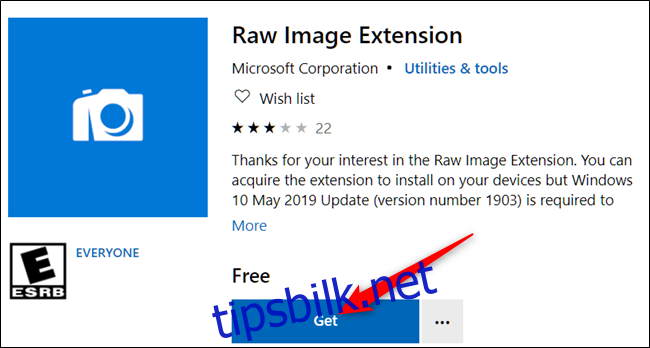
Klikk «Installer» for å fullføre installasjonen av utvidelsen.
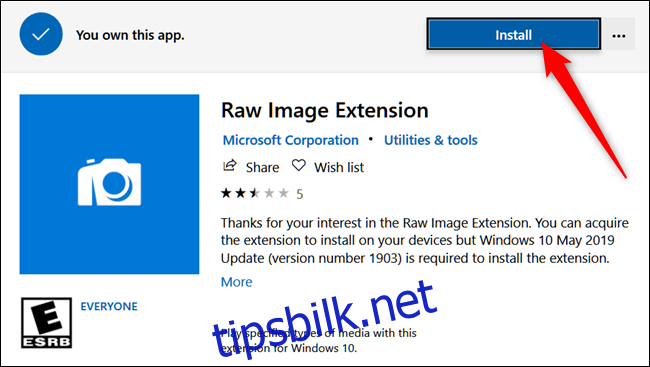
Etter at utvidelsen er ferdig installert, lukk butikken og gå til mappen med dine RAW-bilder. Miniatyrbilder vil nå vises umiddelbart i Filutforsker, uten behov for et separat visningsprogram.
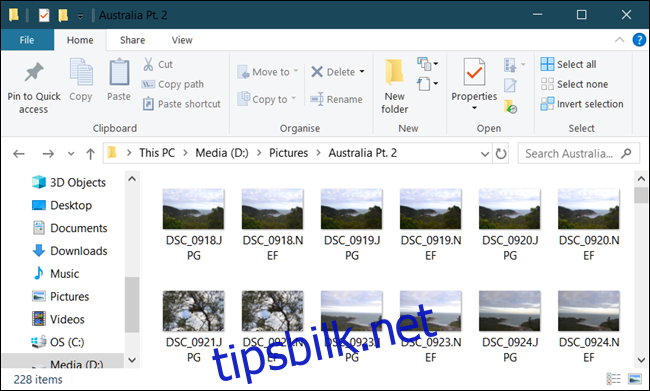
Dobbeltklikk på et bilde, velg «Bilder» og klikk deretter «OK».
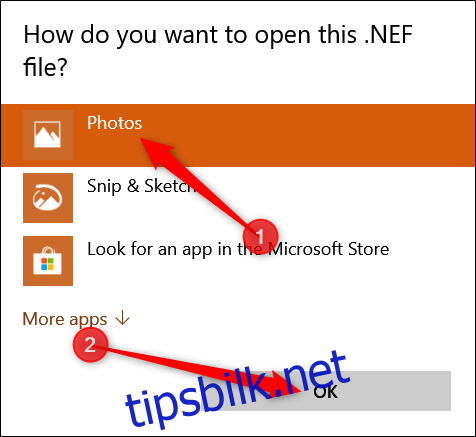
Nå vil RAW-bildet ditt åpnes direkte i Bilder-appen, uten at du må laste ned og installere tredjepartsprogrammer som Photoshop.
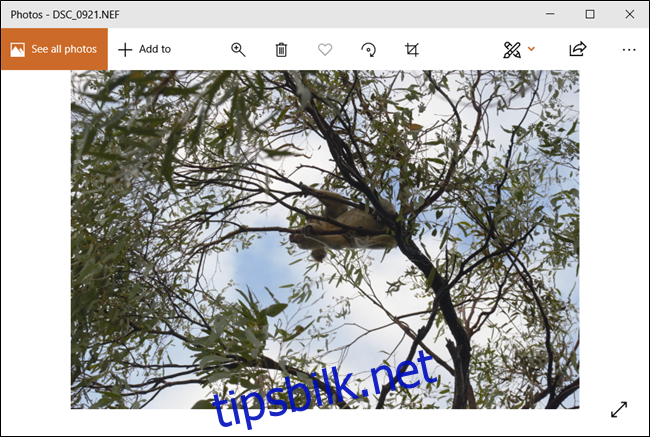
Du kan endre standardprogram for en bestemt filtype ved hjelp av vår guide, slik at Bilder-appen alltid åpner dine RAW-filer.
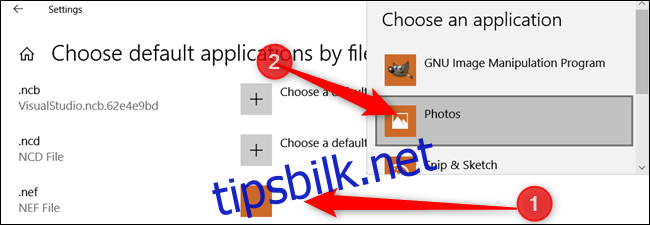
Tredjepartsalternativer
Hvis du ikke har oppdatert til den nyeste versjonen av Windows, finnes det flere tredjepartsprogrammer som kan vise og redigere RAW-bilder. Adobe Photoshop er et av de mest kjente og avanserte, men det kan være dyrt. Her er noen alternativer for dem som ikke er profesjonelle fotografer.
FastRawViewer
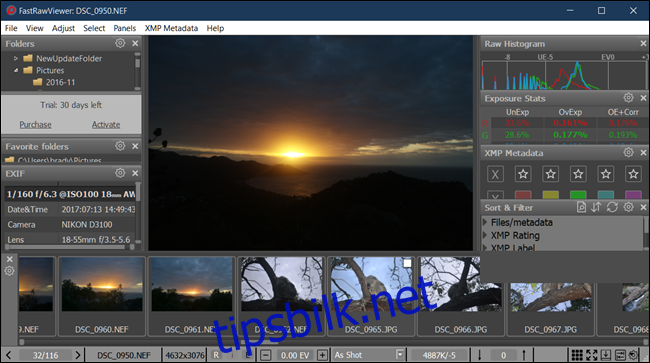
FastRawViewer er et visningsprogram utviklet av LibRaw-kodeutviklerne, og det støtter de samme formatene som Windows-utvidelsen. I motsetning til mange andre RAW-visningsprogrammer, åpner FastRawViewer RAW-filer ekstremt raskt og viser de faktiske RAW-dataene, ikke en innebygd JPEG-forhåndsvisning. Dette gir deg et ubehandlet bilde med RAW-histogram, noe som gjør FastRawViewer til et ideelt verktøy for fotografer.
FastRawViewer er kun for visning av bilder, og endrer ikke selve filene. Programmet er tilgjengelig som en gratis 30-dagers prøveversjon, og deretter koster det en engangsbetaling på 25 dollar.
RawTherapee
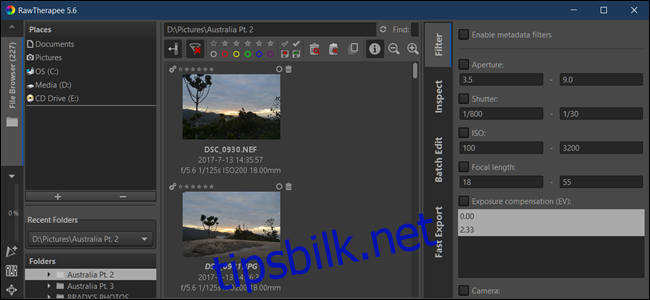
RawTherapee er et gratis og åpen kildekode RAW-bildebehandlingsprogram. Det har avansert fargehåndtering (hvitbalanse, kurver for fargetone-metning-verdi, fargetoning osv.), eksponeringskompensasjon, batchkonvertering, støtte for mange kameramodeller, muligheten til å kopiere/lime redigeringsparametre, filhåndtering og mye mer.
Selv om det ikke er det raskeste programmet for å vise RAW-bilder, kan du bruke det som et gratis alternativ til Photoshop for å se, redigere og konvertere bilder til mer vanlige formater. Du kan også installere det som en plugin for GIMP hvis du allerede bruker det som et redigeringsverktøy.
RawTherapee oppdateres jevnlig med nye funksjoner og er 100 % gratis under GNU General Public License versjon 3.
PhotoPea i nettleseren
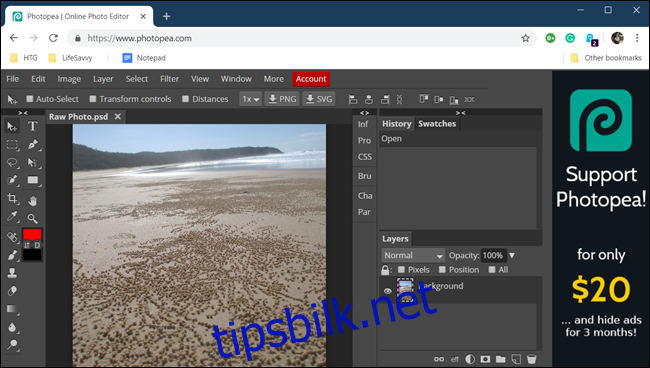
PhotoPea er en lett, nettleserbasert fotoapp som laster raskt. Siden den kjører på serveren, belaster den ikke datamaskinen din like mye som Photoshop eller Lightroom. Den støtter hundrevis av filformater, inkludert de fleste RAW-bilder.
PhotoPea gir deg verktøy for eksponeringskontroll, kurvejusteringer, nivåer, lysstyrke, filtre, børster, lag og mye mer. Du kan til og med konvertere RAW-bilder til andre formater og laste dem ned til datamaskinen din.
PhotoPea er gratis å bruke. Alt du trenger er en internettforbindelse og en nettleser.